在移动办公日益普及的今天,随时随地处理文档已成为许多人的工作常态。Microsoft Word,作为微软官方为安卓用户精心打造的移动办公软件,凭借其强大的功能、熟悉的界面和便捷的操作,成为了众多用户在移动设备上处理文档的首选工具。它不仅还原了电脑端的熟悉界面,还为用户带来了直观的触控体验和舒适的手机阅读感受,让移动办公变得轻松又高效。
软件简介
Microsoft Word是一款专为安卓移动办公而生的Office办公软件。它还原了电脑端的熟悉界面,让用户在移动设备上也能享受到与电脑端一致的操作体验。无论是查看、创建还是编辑文档,用户都能轻松完成,无需担心功能上的差异。此外,Microsoft Word还提供了丰富的模板和强大的编辑功能,满足用户在不同场景下的办公需求。
软件特色
微软官方发布的Office组件 -Word
现在您可以在安卓手机和平板上免费安装方便熟悉的的办公软件类应用—微软Office核心组件之一的Word。这是一款专为安卓平台设计的应用,带给用户完美的触控体验,并保证了熟悉的Office界面及品质。
• 安卓端Office带给您无与伦比的兼容性和布局的高保真度。您的文档可以在安卓手机和平板上完美呈现。
• 功能区中熟悉的导航和菜单选项帮助您快速上手。
• 专为安卓手机和平板开发的Word应用拥有您熟悉的功能(图像、图表、脚注、公式等),并为您提供优化的触控及高效的移动办公体验。
• 安卓手机端微软Office应用专为单手操作而设计,用户可以轻松地使用屏幕下部的菜单按钮对文档进行编辑操作。不需要外接键盘或鼠标。
• 微软Office为用户提供丰富多样的模板,可以大大节省用户的时间。您可以直接打开我们提供的任务列表模板、研究报告模板或者家庭琐事模板等进行使用。
助力您突破时间空间的限制,轻松搞定工作
无论您身处何地都可以高效办公 - 轻松访问云端的文件阅读并编辑。
• 使用Word创建漂亮的文档易如反掌。通过指尖的简单操作就可以插入文本框、图表或图片等。
• Word为您提供丰富的阅读体验。它可以按照您手机屏幕的大小自适应重排文档,您可以轻松滑动屏幕阅读电子书样式的文档。
• 自动缩放功能可以帮助您随时随地快速准确的定位文档中需要编辑的位置进行快速编辑。
• 您可以使用任何设备访问最近使用的文档,快速在上次没有完成的文档里继续操作。
• 您可以把文档存储在OneDrive、OneDrive for Business和SharePoint上,并随时使用多种设备轻松访问。
协同办公,随时随地在平板和手机上将创意分享给其他人
• 与云服务无缝集成的Word应用让您轻松分享文档。
• 自带的跟踪修订,注释和标记文档功能使得团队成员更有效的在文档内进行批注及沟通。
• 通过邮件分享一个链接或附件即可轻松将文档分享给他人。
怎么用
Microsoft Word手机版的功能丰富,很多用户们可能还不是特别了解,下面就让小编来教教大家怎么使用。
首先我们打开软件,在软件的主界面,左上角就是我们的头像,点击头像可以访问个人信息界面,如果没有登陆也是点击这里登陆。
然后右上角的【+】号可以用来添加全新的word文档,里面也有很多的板式样号可以选择。
再就是我们文档右边的三个点了,点击这里就可以对这个文档进行操作。
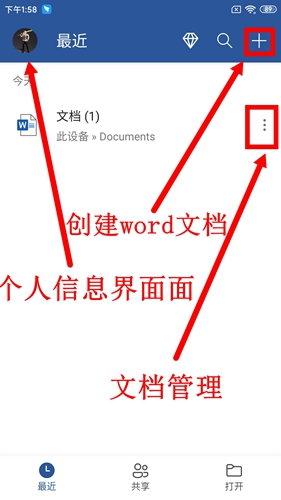
然后就是第二个【共享】了,我们和其他用户共享了一些文件的时候,这个文件就会出现在这里,方便我们对其进行编辑。
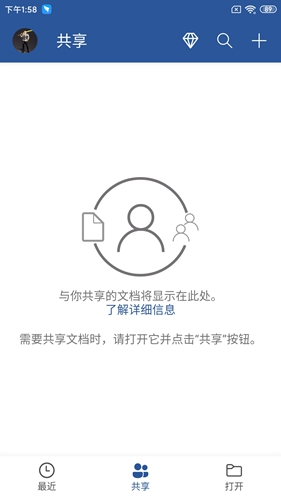
再就是【打开】,这里主要是一些云服务的操作,可以选择添加各种云服务软件的端口,小编就添加了腾讯微云上去。
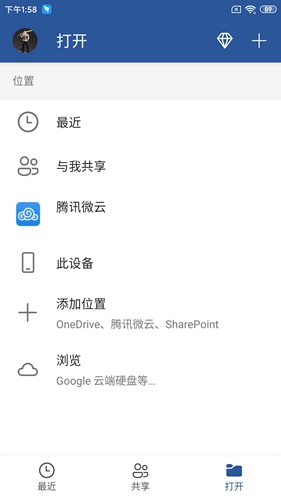
怎么改字体大小
Microsoft Word手机版的字体调整还是比较简单的,首先我们打开一个文档,然后输入一段文字,一开始这段文字还是默认大小,看着还是比较小的,然后我们点击开始功能栏里的那个等线旁边的数字。
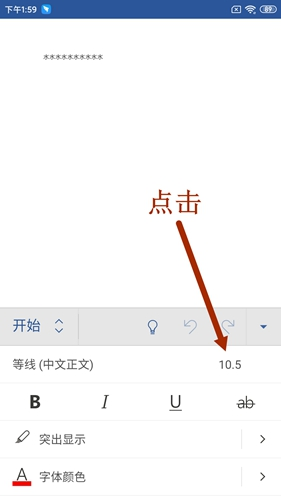
这个数字就是我们的字体大小了,我们可以选择一个喜欢的字号大小进行点击。
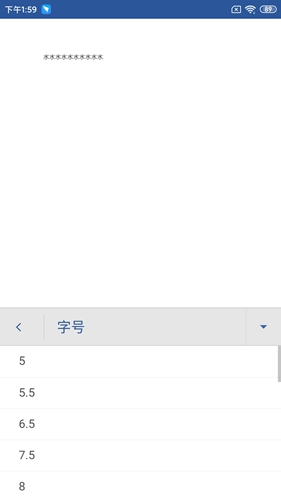
然后我们就可以看到我们的字体变大或者变小了。
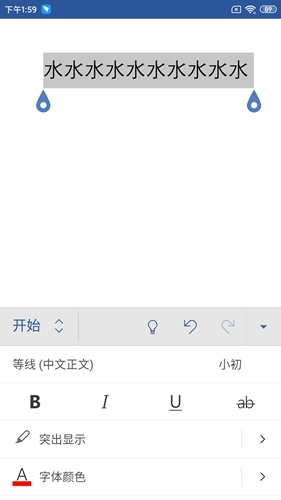
怎么添加照片
Microsoft Word手机版支持我们往word文件中添加照片,让我们的word文档更加好看,那么这个照片要怎么添加呢?首先我们打开文档,点击【开始】,然后出来的一系列功能中选择【插入】。
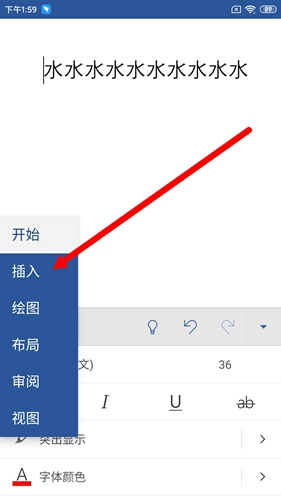
在插入的功能这里,我们点击图片。
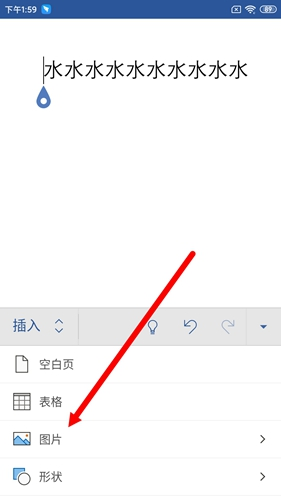
然后会出来两个选择,一个是本机图片,一个是照相机拍摄,一般情况下大部分还是选择本机图片会比较多的。
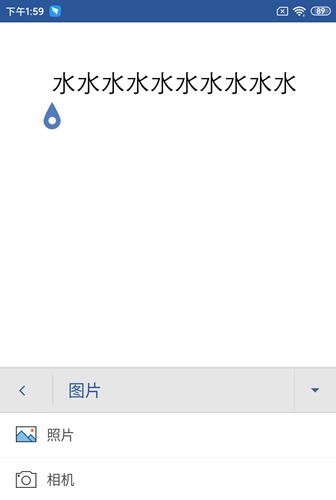
怎么看字数
字数统计对于一些比较要求字数的项目,比如说更新几万字的小说这类任务的用户们来说,还是比较重要的功能,但是相当一部分用户们找不到看字数的地方。
其实很简单,我们再点击【开始】,然后在出来的功能里面点击【审阅】。
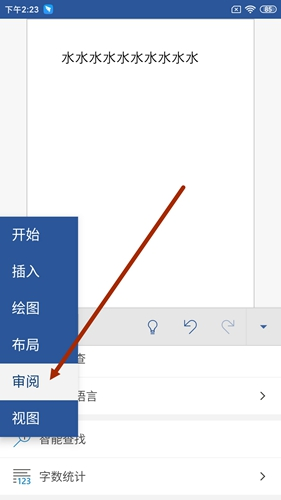
审阅里面我们就可以找到一个统计字数的功能,点击这个功能,就会帮助我们统计这个文档里面的文字数量以及字符数量了。
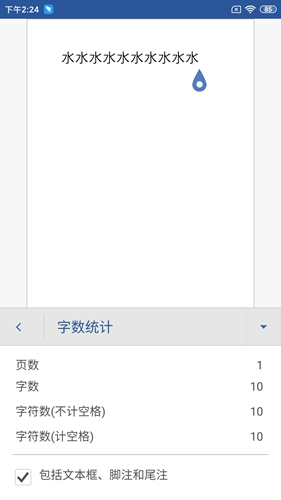
怎么发送文件
Microsoft Word手机版在办公性能上非常出色,我们可以直接通过这款软件将我们的文档传给我们需要传递的人,具体操作就是首先打开一个文档,然后右上角如下图所示的分享按钮。
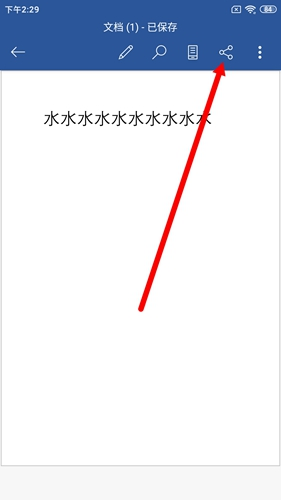
然后在出来的选项里面选择下面那个以附件发送。

然后选择发送的对象即可,无论是QQ还是微信都是能够直接发送的。
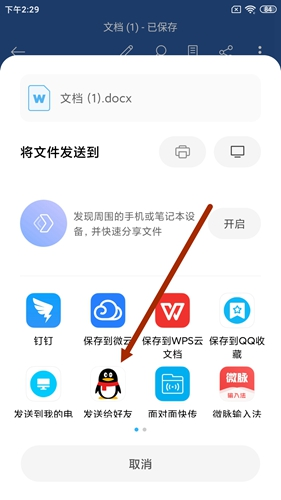
Microsoft Word凭借其熟悉的界面与操作、强大的文档处理功能、丰富的模板与创意支持、云同步与多设备支持以及免费使用与便捷分享等优势,成为了众多用户在移动办公方面的首选工具。它不仅让文档处理变得更加简单高效,还通过多种实用功能,满足了用户在不同场景下的需求。
「Microsoft Wordshoujiban.apk」
链接:夸克网盘分享
